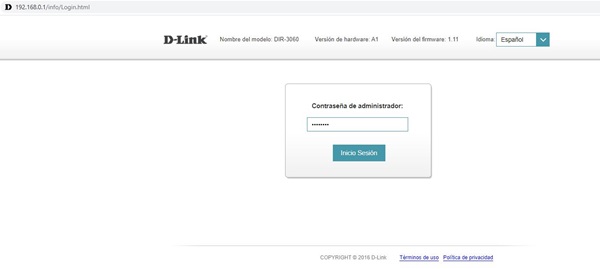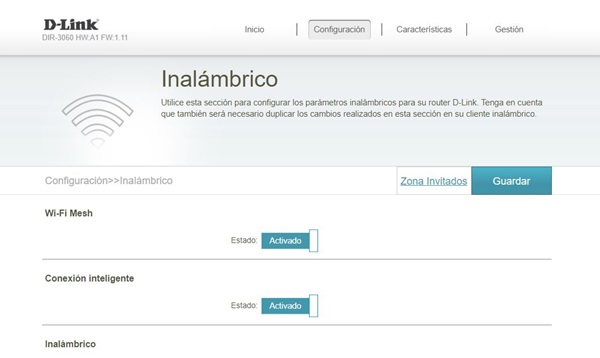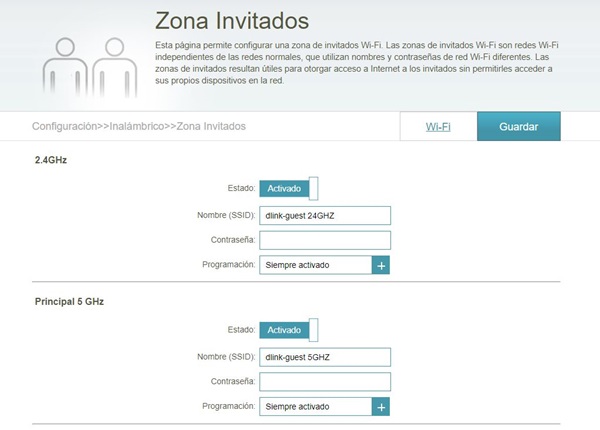Cómo crear una red WiFi para invitados (Guest Zone)
Aislar la red wifi principal creando una solo para invitados para mayor seguridad
No hay duda que la seguridad de nuestra red nos obliga a no dar acceso a cualquiera. Pero, ¿qué ocurre cuando vienen visitas y no tardan ni cinco minutos en pedirnos acceso al WiFi?
No es buena idea dar la contraseña WiFi, les estarás dando acceso a toda la red, incluyendo al disco duro del portátil si está encendido, acceso a un disco duro de red NAS y así un largo etcétera de accesos a datos corporativos o privados. Puede ser que en sus móviles haya algún troyano u otro tipo de virus capaz de acceder y copiarse a la red local.
Para evitarlo, en todos nuestros routers se puede crear fácilmente una red wifi de invitados o Guest Zone, que creará una red WiFi con otro nombre y contraseña (SSID y password) y, lo más importante, sólo dando acceso a Internet, no a la red local.
Para crear la red WiFi para invitados o WiFi Guest Zone hay que acceder a la interfaz web de gestión del router desde cualquier navegador web, introduciendo como url su dirección IP, que por defecto suele ser 192.168.0.1. Si el router está en otra dirección IP puedo averiguarla usando la app gratuita D-Link WiFi para iOS/Android
Paso 1
Acceder a la interfaz web e introducir la contraseña, que si no la ha cambiado, debe dejar en blanco. Le aconsejamos que una vez en la interfaz de gestión cambie la contraseña.
Paso 2
Ir al menú desplegable de "configuración" y clicar en "Inalámbrico" para acceder a la configuración avanzada de la red WiFi
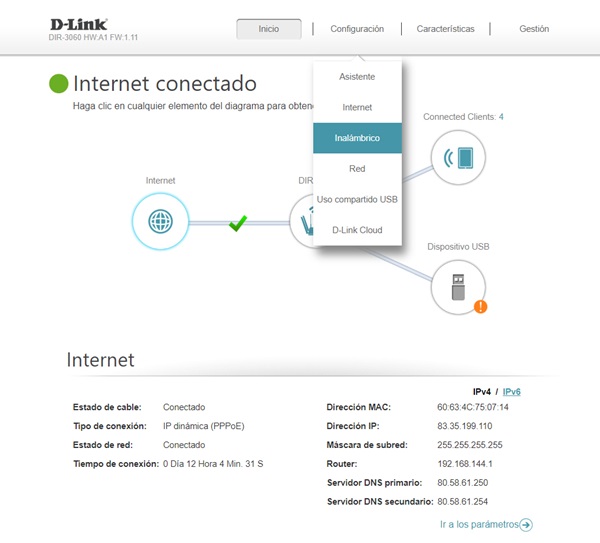
Paso 3
Hacer clic sobre "Zona Invitados" y acceder al menú específico para esa funcionalidad de "Guest Zone"
Paso 4
En la sección de Inalámbrico, activar la casilla que pone "Estado". Si el router dispone de varias bandas WiFi para 2.4 GHz y 5 GHz deberá seleccionar las SSID que desea, pero habitualmente es suficiente con generar una red SSID de invitados en la banda de 2.4 GHz, al ser la más compatible con todos los dispositivos.
Debe introducir también la password que desee. En los routers D-Link compatibles con el control por voz con Amazon Alexa y Google Assistant podrá usar los altavoces inteligentes para decir la password de la zona de invitados. También puede usar la app gratuita D-Link WiFi para mostrar esa SSID y password para Invitados.